Ei kaikki Zoomaus tapaamiset on sovittu etukäteen. Ja niin saatat joutua tilanteeseen, jossa sinun täytyy kutsua joku jo meneillään olevaan kokoukseen. Onneksi Zoomin avulla voit kutsua ihmisiä kokouksiin aiemmin ja aloitusaikojensa jälkeen.
Sisällys
- Zoom-kutsun lähettäminen ennen kokousta PC- tai Mac-tietokoneella
- Kuinka lähettää Zoom-kutsu ennen kokousta puhelimessa
- Zoom-kutsun lähettäminen meneillään olevaan kokoukseen PC- tai Mac-tietokoneella
- Kuinka lähettää Zoom-kutsu meneillään olevaan kokoukseen puhelimessa
Riippumatta siitä, haluatko lähettää Zoom-kokouskutsun viikkoja etukäteen tai kokouksen alkamisen jälkeen, me autamme sinua. Alla näytämme, kuinka voit lähettää Zoom-kokouskutsuja joko Zoom-työpöytäsovelluksen tai sen mobiilisovelluksen kautta.
Suositellut videot
Helppo
5 minuuttia
PC tai mobiililaite
Zoom-työpöytä- tai mobiilisovellus
Zoom-kutsun lähettäminen ennen kokousta PC- tai Mac-tietokoneella
Jos olet käyttämällä zoomia sen työpöytäsovelluksen kautta on tärkeää tietää, että voit helposti lähettää kutsuja kokoukseen myös kyseisestä sovelluksesta. Näin:
Vaihe 1: Avaa Zoom-työpöytäsovellus ja ajoita kokous tavalliseen tapaan. Jos kokouksesi on jo suunniteltu, siirry vaiheeseen 2.
Vaihe 2: Kun tapaamisesi on ajoitettu, valitse Kokoukset välilehtikuvaketta näytön yläreunasta. Se näyttää kellolta.
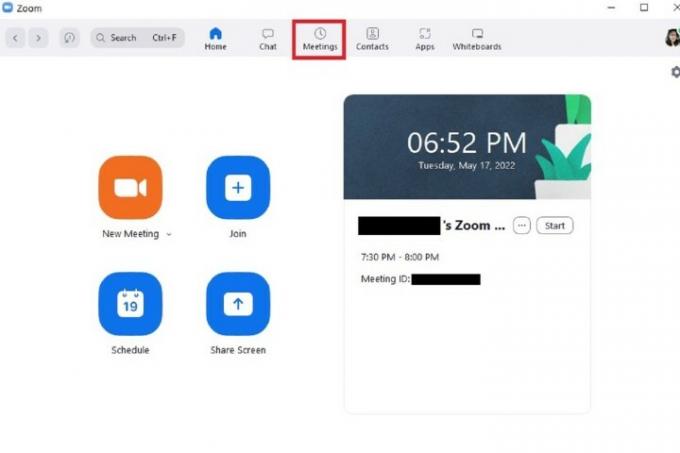
Liittyvät
- Kuinka poistaa Instagram-tilisi käytöstä (tai poistaa se)
- Kuinka estää ihmisiä Snapchatissa
- Mitä lukko tarkoittaa Snapchatissa?
Vaihe 3: Tulevan kokouksesi pitäisi näkyä näytön oikealla puolella. Valitse Kopioi kutsu. Tämä kopioi kokouskutsusi leikepöydällesi.
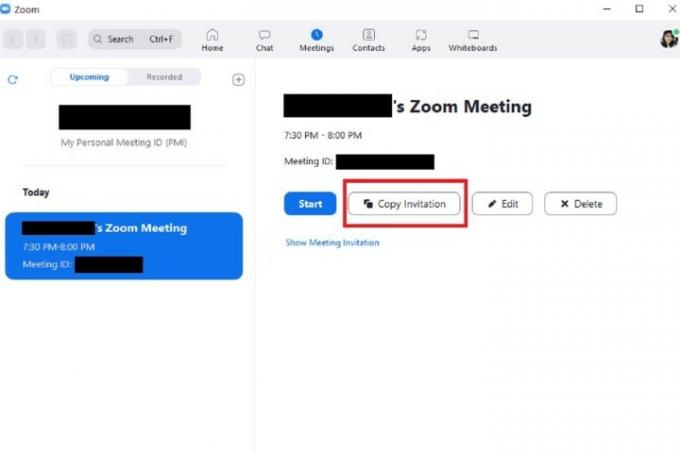
Vaihe 4: Sieltä voit liittää kokouskutsusi sähköpostiin, pikaviestiin tai minne tahansa muualle, josta saat tietoa kokouksestasi.
Kopioimasi kokouskutsun tulee sisältää seuraavat tiedot: Aika ja päivämäärä, Liity Zoom -kokoukseen -linkki, kokoustunnus ja pääsykoodi.
Jos se näyttää sinusta hyvältä, paina Lähettää (tai mikä tahansa lähetysvaihtoehto, jota sähköpostiohjelmasi tai viestintäsovellus käyttää).

Kuinka lähettää Zoom-kutsu ennen kokousta puhelimessa
Voit myös lähettää Zoom-kutsuja ennen sovittua kokousta myös mobiilisovelluksen kautta. Näin:
Vaihe 1: Avaa Zoom-mobiilisovellus ja varaa kokous, jos et ole jo tehnyt sitä.
(Käytössä Android sovelluksen versio: On syytä huomata, että kun olet valinnut Tehty tapaamisen ajoittamiseksi sovellus voi automaattisesti avata sähköpostisovelluksesi ja määrittää sinulle valmiiksi kirjoitetun sähköpostikutsun. Tässä tapauksessa sinun tarvitsee vain lisätä vastaanottajat tavalliseen tapaan ja valita Lähettää.)
Vaihe 2: Kun kokouksesi on ajoitettu, siirry kutsutun päänäyttöön Tapaa ja juttele. Valitse sitten Kokoukset kuvaketta näytön alareunassa. (Tämä kuvake näyttää kellolta.)
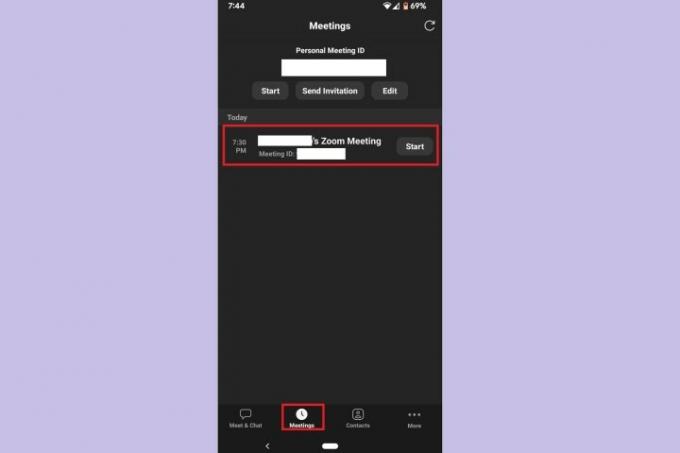
Vaihe 3: Käytössä Kokoukset näytössä, valitse tuleva kokous.
Vaihe 4: Valitse Kutsu -painiketta.
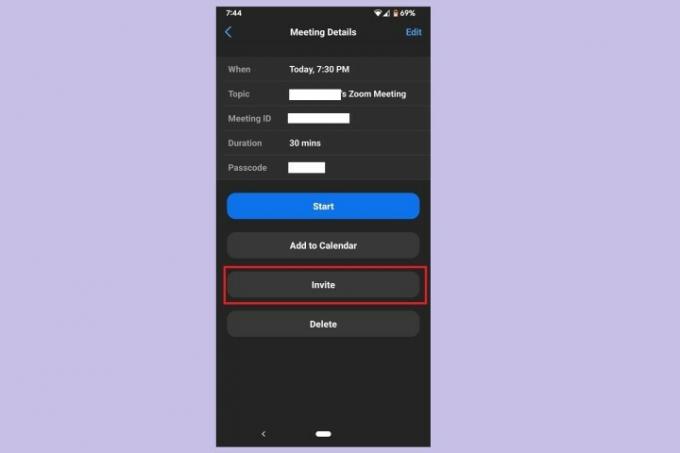
Vaihe 5: Valitse sitten näkyviin tulevasta valikosta mikä tahansa käytettävissäsi olevista kutsuvaihtoehdoista: sähköpostisovelluksen avaaminen, viestisovelluksen avaaminen tai kutsun kopioiminen leikepöydälle. Kun olet valinnut vaihtoehdon, lähetä kutsusi tavalliseen tapaan sähköpostilla tai tekstiviestillä.
Jos päätät kopioida kutsun, liitä se vain valitsemaasi viestintäsovellukseesi ja lähetä viestisi tavalliseen tapaan.

Zoom-kutsun lähettäminen meneillään olevaan kokoukseen PC- tai Mac-tietokoneella
Joskus sinun on kutsuttava joku a Zoomaus jo alkanut kokous – erityisesti improvisoiduissa kokouksissa. Jos teet niin, tiedä vain, että voit tehdä sen työpöytäsovelluksessa. Näin:
Vaihe 1: Kun olet kokouksessa Zoom-työpöytäsovelluksessa, valitse Osallistujat kuvaketta näytön alareunasta. (Näyttää siltä, että kaksi ihmistä seisoo lähellä toisiaan.)
Vaihe 2: The Osallistujat ruutu tulee näkyviin näytön oikeaan reunaan. Valitse kyseisen ruudun alareunasta Kutsu.
Vaihe 3: Sinulle tarjotaan useita vaihtoehtoja ihmisten kutsumiseen, mutta helpoin ja nopein vaihtoehto on vain valita Kopioi kutsulinkki tai Kopioi kutsu.
Näiden asetusten avulla voit kopioida joko liittymislinkin tai koko kutsun leikepöydällesi. Kun olet kopioinut, voit liittää ne mihin tahansa viestintäsovellukseen, jota haluat käyttää kutsun lähettämiseen.
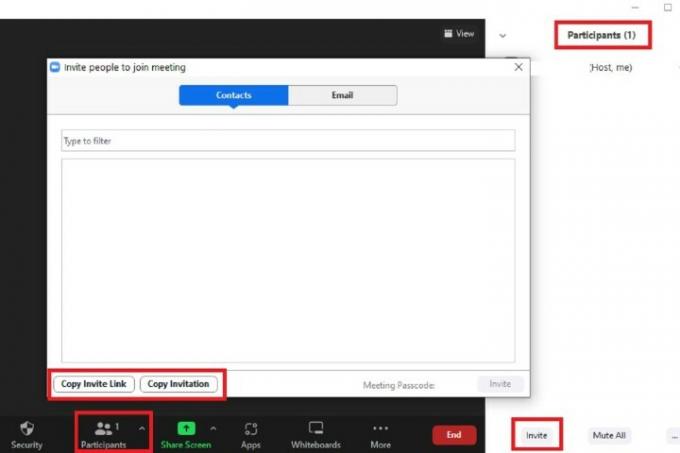
Kuinka lähettää Zoom-kutsu meneillään olevaan kokoukseen puhelimessa
Vastaavasti voit myös lähettää kutsuja keskeneräiseen Zoom-kokoukseen mobiilisovelluksen kautta. Voit tehdä sen seuraavasti:
Vaihe 1: Kun olet kokouksessa Zoom-mobiilisovelluksessa, valitse Osallistujat kuvaketta näytön alareunasta. (Tämä kuvake näyttää kahdelta vierekkäin seisovalta ihmiseltä.)

Vaihe 2: Käytössä Osallistujat näyttö, valitse Kutsu -painiketta vasemmassa alakulmassa.
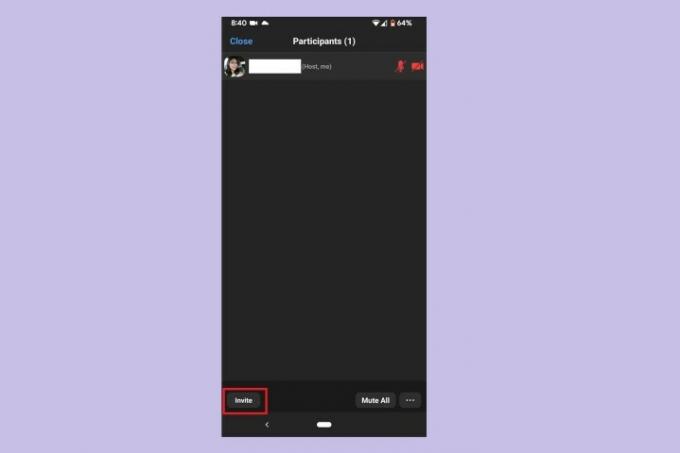
Vaihe 3: Valitse avautuvasta valikosta yksi neljästä kutsuvaihtoehdosta: Viestisovelluksen avaaminen, sähköpostisovelluksen avaaminen, Zoom-yhteystietojesi kutsuminen tai kutsulinkin kopioiminen.
Kaksi ensimmäistä vaihtoehtoa avaavat automaattisesti vastaavat sovelluksensa lähettääkseen valmiiksi kirjoitetun kutsun ja linkin kokoukseesi. Lisää vain vastaanottajat ja valitse Lähettää.
Kolmannen vaihtoehdon avulla voit valita yhteystietoja olemassa olevista Zoom-sovelluksesi yhteystietoluetteloista lähettääksesi kutsut. Ja neljäs vaihtoehto antaa sinun kopioida kutsulinkin leikepöydällesi, jotta voit liittää sen valitsemaasi viestintäsovellukseesi.
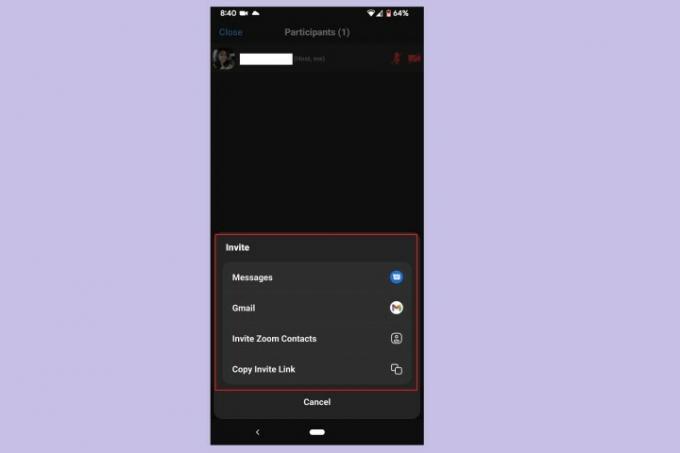
Toimittajien suositukset
- Kuinka asettaa Facebook-syöte näyttämään uusimmat viestit
- Kuinka suorittaa ilmainen taustatarkistus
- Shorts-videon julkaiseminen YouTubessa
- Kuinka käyttää TikTokin äänenvaihdinta
- Kuinka poistaa BeReal-viesti
Päivitä elämäntapasiDigital Trends auttaa lukijoita pysymään tekniikan nopeatempoisessa maailmassa uusimpien uutisten, hauskojen tuotearvostelujen, oivaltavien toimitusten ja ainutlaatuisten kurkistusten avulla.



